Active IQ Unified Managerのアラートを管理する方法
環境
- Active IQ Unified Manager 9.7 以降(AIQUM)
- Microsoft Windows Server
- VMware OVA
- Red Hat Enterprise Linux(RHEL)
- CentOS
注:Active IQ Unified Manager 9.6は、古いOnCommand Unified Manager Webインターフェイスを使用します。
概要
- このナレッジ記事は、ストレージ管理者が Active IQ Unified Manager 9.6+でアラートを管理するのに役立ちます。
- 従来の OnCommand Unified Managerでアラートを管理する場合は、次のナレッジ記事を参照してください。
- アラートは、クラスタ化ストレージシステムでの新たなステータス変更を管理者に通知するように設定されています。
- すでに既知または予期されているステータスのアラートを受信している場合、管理者は関連するアラートを無効にする機会があります。
- 関連するアラートを無効にするか、特定のリソースをアラートから除外する必要がある場合があります。
- 必要なイベントが表示されない場合は、EMSサブスクリプションを検討してください。
手順
アラートへの移動
1.Active IQ Unified Managerにログインします。
2.Storage Managementを展開します。
3.Alert Setupをクリックします。

アラートの追加
- Active IQ Unified Managerにアラートを追加する手順については、オンラインドキュメント アラート通知を送信するためのUnified Managerの設定を参照してください。
- Active IQ Unified Manager内で「キャッチオール」アラートを作成することは、アプリケーション内のアラート管理の柔軟性を低下させるため、強く推奨されません。
- catch allアラートには(これらに限定されませんが)、すべてのクラスタのすべての警告イベント、すべてのクラスタのすべてのエラーイベントが含まれます。
- 注:アラートの設定は子オブジェクトには適用されません。たとえば、アラートのリソースに「すべてのクラスタ」を追加しても、クラスタに含まれるノード、lunやその他のオブジェクトは自動的には含まれません。
- アラート作成のベストプラクティスには、リソースタイプの特定のイベントタイプに対するアラートの作成が含まれます。
- 例:
- イベント: Volume Space Nearly full.リソース: All volumes
- イベント: Volume Space Nearly full.リソース: volume1
- イベント: Port Status down. リソース: LIF-01、 LIF-02
アラートの無効化
1.無効にしたいアラートの横にあるチェックボックスをクリックします。
2.クリック 無効。

アラートの削除
1.削除するアラートの横にあるチェックボックスをクリックします。
2.「 削除」をクリックします
アラートのテスト
1.テストするアラートの横にあるチェックボックスをクリックします。
2.[テスト] をクリックします
除外の管理
1.編集するアラートの横のチェックボックスをクリックします。
2.クリック 編集をクリックします。
3.左側のメニューから Resources をクリックします
4.デフォルトでは Resources タブが Include タブで開きます。
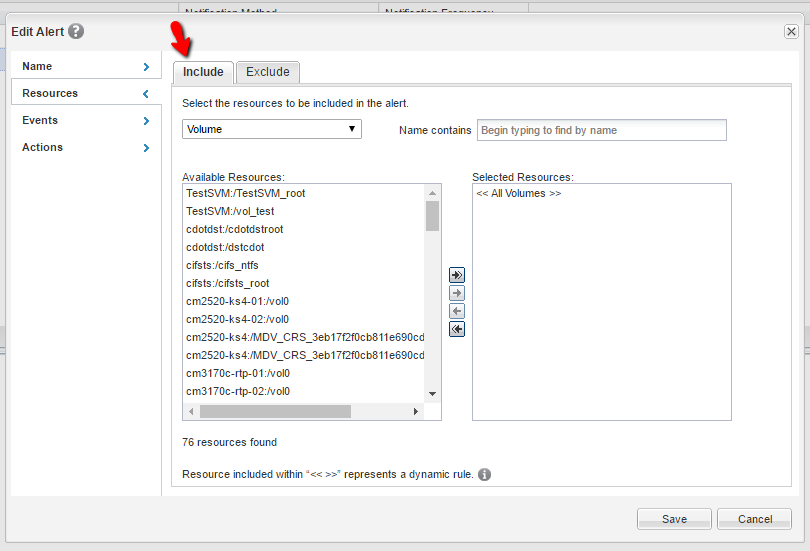
注:この例のスクリーンショットでは、 << All Volumes >> がこのアラートの対象と特定されているリソースです。つまり、 Include タブから1つまたは2つのボリュームを選択することはできません。
- ウィンドウの上部にある 除外 タブをクリックします。
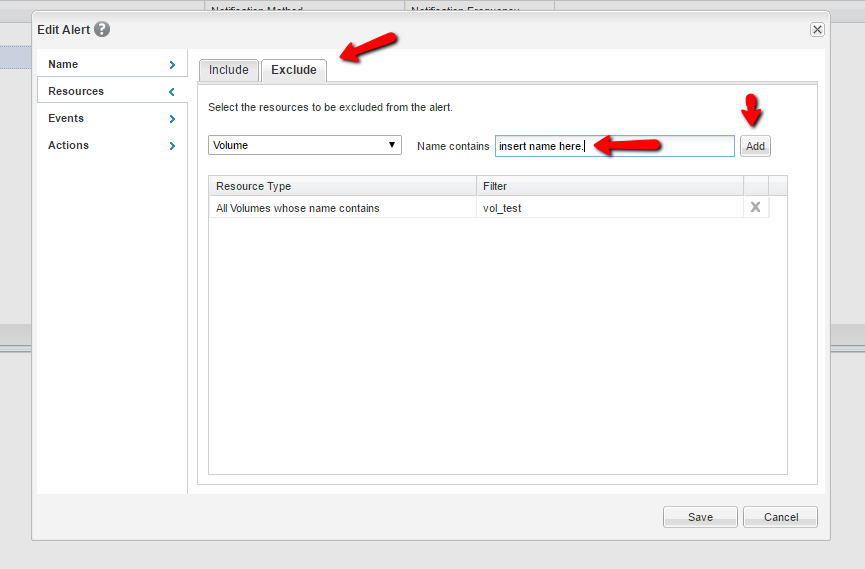
6. 表示されたウィンドウでは、命名規則を含むリソースを除外するように設定できます。たとえば、テストボリュームであるすべてのボリュームにvol_testという命名規則が含まれている可能性があります。
- 正確性を高めるために、正確なボリューム名を指定することもできます。
- 複数のクラスタ間でボリューム名が重複しており、それらのボリュームすべてでアラートを無効にするのは望ましくない場合は、正確を期すために
cluster_name:/volume_nameを指定する必要があります。
アクションの構成
- Unified Managerは、トリガーされるとさまざまな操作が実行されるように設定できます。アラートアクションを設定するには、アクションセクションのアラートの編集モーダルに移動します。
- アラートがトリガーされたときに実行されるアクションを選択します
- 電子メール通知の送信 (オプションの繰り返しリマインダー付き)
- 目的の電子メール受信者が受信者テーブルに追加されていることを確認します。
- リマインダーの頻度と期間、またはonce(リマインダーメールが不要な場合)を選択します。
注:繰り返しのリマインダーは、メール通知にのみ適用されます。繰り返し通知は、確認されるまで通知を続けます。
- 目的の電子メール受信者が受信者テーブルに追加されていることを確認します。
- SNMP トラップを発行
- このオプションを利用するには、まず目的のトラップホストのアドレスをTrap Destination Hostフィールドに追加する必要があります。このフィールドはGeneral > Notificationsにあります。
- アラートのActionsセクションにあるIssue SNMP trapチェックボックスをオンにして、トラップ生成を有効にします。
- トラップホストには、トラップ情報を解析するためのUnified Manager MIB(UMバージョン固有)が必要です。
Active IQ Unified Manager用のMIBファイルはどこでダウンロードできますか?
- このオプションを利用するには、まず目的のトラップホストのアドレスをTrap Destination Hostフィールドに追加する必要があります。このフィールドはGeneral > Notificationsにあります。
- スクリプトの実行
- このオプションを利用するには、目的のスクリプトをStorage Management > ScriptsインターフェイスからUnified Managerに追加する必要があります。
- スクリプトが追加されると、Edit AlertモーダルのActionsタブから選択できるようになります。
- このオプションを利用するには、目的のスクリプトをStorage Management > ScriptsインターフェイスからUnified Managerに追加する必要があります。
- 電子メール通知の送信 (オプションの繰り返しリマインダー付き)
注:アラート設定は子オブジェクトには適用されません。たとえば、アラートのリソースに「すべてのクラスタ」を追加しても、クラスタに含まれるノード、LUNその他のオブジェクトは自動的には含まれません。